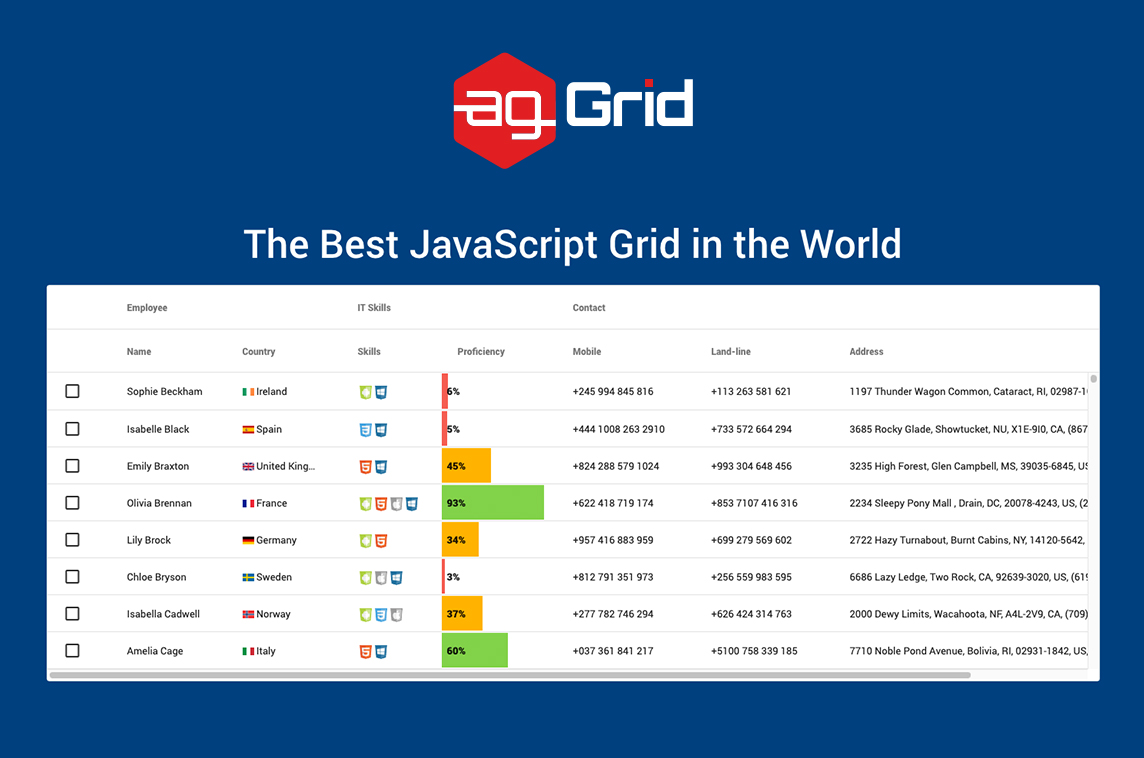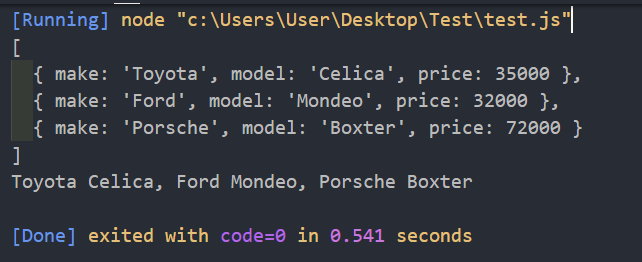📖 AG-Grid
공식문서와 타 블로그 정리글들을 보면서 정리해 볼 예정
이번 글은 공식문서 튜토리얼 페이지를 보고 정리.
AG-Grid
자바스크립트 기반 오픈 소스 그리드.
무료와 상용이 구분되있는데 무료도 왠만한 기능을 지원하고, 상용의 경우 서버사이드랜더링, 엑셀추출, Tree등 지원함.
🌏 Add AG Grid
npm install -g @vue/cli
vue create my-project선택할 옵션
- Choose Vue version
- Babel
- CSS Pre-processors (Sass/SCSS - with node-sass)
- 구성데이터를 저장할 위치 In dedicated config files
AG Grid NPM 패키지 추가
npm install ag-grid-vue3 ag-grid-community vue-class-component@nextApp.vue
...
<style lang="scss">
@import "ag-grid-community/dist/styles/ag-grid.css";
@import "ag-grid-community/dist/styles/ag-theme-alpine.css";
</style>만들어진 내 프로젝트의 App.vue에서 style부분을 다음과같이 수정.
ag-grid.css : 그리드 구조 스타일 시트
theme중 하나인 ag-theme-alpine.css를 가져옴.
👉 테마의 종류
- ag-theme-alpine : 모던한 스타일, 높은 contrast, 일반적인 padding값이 적용됨.
- ag-theme-apline-dark : alpine의 dark버전
- ag-theme-balham : alpine보다 그리드 간격과 폰트가 좀더 작고 촘촘합니다. 데이터를 좀더 많이 보여줌.
- ag-theme-balham-dark : balham의 dark버전
- ag-theme-material : 구글의 material 디자인 스타일. 적은양의 데이터를 여유있게 보여줄 때 유용.
🌏 Example Code
데이터를 출력하는데 중요한 것은 rowData와 columDefs.
(AG Grid API와 GridOptions등도 중요하다! 추후에 다룰예정)
columDefs는 열속성을, rowData는 출력될 데이터들.
👉 시작하기
<template>
<ag-grid-vue style="width: 500px; height: 500px;"
class="ag-theme-alpine"
:columnDefs="columnDefs"
:rowData="rowData">
</ag-grid-vue>
</template>rowData와 columDefs 이 두가지 속성을 바인딩하여 AG-그리드 구성 요소 정의 .
<script>
import { AgGridVue } from "ag-grid-vue3";
export default {
name: 'App',
data() {
return {
columnDefs: null,
rowData: null
}
},
components: {
AgGridVue
},
beforeMount() {
this.columnDefs = [
{ field: 'make' },
{ field: 'model' },
{ field: 'price' }
];
this.rowData = [
{ make: 'Toyota', model: 'Celica', price: 35000 },
{ make: 'Ford', model: 'Mondeo', price: 32000 },
{ make: 'Porsche', model: 'Boxter', price: 72000 }
];
}
}
</script>이렇게 하면 어떻게 될까?
colum으로 make, model, pice를 가지고,
rowData에 make값은 'Toyota', model값은 'Celica', price는 35000 ... 해서 3가지 데이터가 아래처럼 나올것이다.
| Make | Model | Price |
|---|---|---|
| Toyota | Celica | 35000 |
| Ford | Mondeo | 32000 |
| Porsche | Boxter | 72000 |
👉 정렬 및 필터링
정렬을 하고싶다면? => sortable속성을 true로 설정하면된다.
this.columnDefs = [
{ field: 'make', sortable: true },
{ field: 'model', sortable: true },
{ field: 'price', sortable: true }
]헤더를 클릭하면 오름차순, 내림차순 및 정렬 안함을 전환함.
데이터가 많아지게 되면 특정 데이터를 찾기 어려워진다 => 필터링이 필요하다.
이 경우 filter속성을 true로 하여 필터링을 활성화 시킨다.
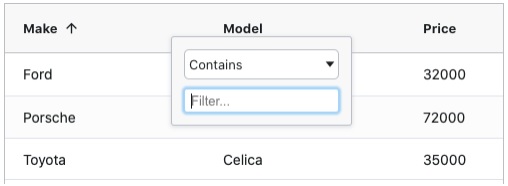
👉 원격 데이터 가져오기
원격 서버에서 데이터를 가져와보자.
beforeMount() {
this.columnDefs = [
{ field: 'make' },
{ field: 'model' },
{ field: 'price' }
];
fetch('https://www.ag-grid.com/example-assets/small-row-data.json')
.then(result => result.json())
.then(rowData => this.rowData = rowData);
}해당 주소에서 가져온 데이터를 rowData에 넣어준다.
(예제는 fetch를 이용했지만 나의 경우엔 axios를 이용해 가져올 예정)
👉 선택 활성화
그리드에서 특정 행을 선택하고, 시스템에서 플래그가 지정된 것으로 표시하도록 허용해야함.
전체 코드
<template>
<ag-grid-vue style="width: 500px; height: 500px;"
class="ag-theme-alpine"
:columnDefs="columnDefs"
:rowData="rowData"
rowSelection="multiple">
</ag-grid-vue>
</template><script>
import {AgGridVue} from "ag-grid-vue3";
export default {
name: 'App',
data() {
return {
columnDefs: null,
rowData: null,
gridApi: null,
columnApi: null
}
},
components: {
AgGridVue
},
beforeMount() {
this.columnDefs = [
{field: 'make', sortable: true, filter: true, checkboxSelection: true},
{field: 'model', sortable: true, filter: true},
{field: 'price', sortable: true, filter: true}
];
fetch('https://www.ag-grid.com/example-assets/small-row-data.json')
.then(result => result.json())
.then(rowData => this.rowData = rowData);
}
}
</script>
<style lang="scss">
@import "ag-grid-community/dist/styles/ag-grid.css";
@import "ag-grid-community/dist/styles/ag-theme-alpine.css";
</style>살펴 보자
<template>
<ag-grid-vue style="width: 500px; height: 500px;"
...
rowSelection="multiple">
</ag-grid-vue>
</template>rowSelection을 multipe로 주어 여러 행 선택을 활성화.
beforeMount(){
this.columnDefs = [
{field: 'make', sortable: true, filter: true, checkboxSelection: true},
{field: 'model', sortable: true, filter: true},
{field: 'price', sortable: true, filter: true}
]
}'make' field를 보면 checkboxSelection을 true로 하였습니다.
이를 통해 make앞에 체크박스가 생긴걸 볼 수 있습니다.
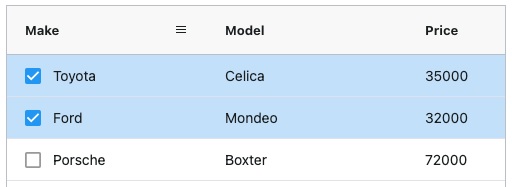
👉 선택된 데이터를 가져와 서버로 보내기
AG Grid API를 사용
gridReady이벤트에 그리드 및 열 API 모두에 대한 참조를 저장함.
전체 코드
<template>
<div>
<button @click="getSelectedRows()">Get Selected Rows</button>
<ag-grid-vue style="width: 500px; height: 500px;"
class="ag-theme-alpine"
:columnDefs="columnDefs"
:rowData="rowData"
rowSelection="multiple"
@grid-ready="onGridReady">
</ag-grid-vue>
</div>
</template>
<script>
import { AgGridVue } from "ag-grid-vue3";
export default {
name: 'App',
data() {
return {
columnDefs: null,
rowData: null
gridApi: null,
columnApi: null
}
},
components: {
AgGridVue
},
methods: {
onGridReady(params) {
this.gridApi = params.api;
this.columnApi = params.columnApi;
},
getSelectedRows() {
const selectedNodes = this.gridApi.getSelectedNodes();
const selectedData = selectedNodes.map( node => node.data );
const selectedDataStringPresentation = selectedData.map( node => `${node.make} ${node.model}`).join(', ');
alert(`Selected nodes: ${selectedDataStringPresentation}`);
}
},
beforeMount() {
this.columnDefs = [
{ field: 'make', checkboxSelection: true },
{ field: 'model' },
{ field: 'price' }
];
fetch('https://www.ag-grid.com/example-assets/small-row-data.json')
.then(result => result.json())
.then(rowData => this.rowData = rowData);
}
}
</script>
<style lang="scss">
...
</style>살펴 보자
<template>
<div>
<button @click="getSelectedRows()">Get Selected Rows</button>
<ag-grid-vue style="width: 500px; height: 500px;"
class="ag-theme-alpine"
:columnDefs="columnDefs"
:rowData="rowData"
rowSelection="multiple"
@grid-ready="onGridReady">
</ag-grid-vue>
</div>
</template>위 버튼은 선택도니 데이터를 가져와 서버로 보내는 버튼.
gridReady이벤트 에 그리드 및 열 API 모두에 대한 참조를 저장함.
...
<script>
...
methods: {
onGridReady(params) {
this.gridApi = params.api;
this.columnApi = params.columnApi;
},
getSelectedRows() {
const selectedNodes = this.gridApi.getSelectedNodes();
const selectedData = selectedNodes.map( node => node.data );
const selectedDataStringPresentation = selectedData.map( node => `${node.make} ${node.model}`).join(', ');
alert(`Selected nodes: ${selectedDataStringPresentation}`);
}
},
</script>여기서 사용된 api는 getSelectedNodes다.
getSelectedNodes : 선택한 노드목록을 반환함. 데이터가 아닌 기본 노드를 가져오는 것은 노드를 순회할 수 있으므로 트리/집계 데이터로 작업할 때 유용합니다.
1.버튼을 클릭하게 되면 getSelectedRows 메소드가 실행되고, 여기서 getSelectedNodes()메소드로 선택한 노드목록을 반환한다.
2.선택된 노드의 data들을 map을이용하여 새로운 배열로 만들어 selectedData에 저장.
3.하나의 스트링으로 만들어서selectedDataStringPresentation에 저장.
형태는 join으로 콤마를 기준으로 연결하여make값 model값, make값 model값, ...
❗ 예제에서 다룬 코드는 간략하게 보기위해 backend와 통신하는게 아닌 alert를 출력하여서 확인함.
👉 그룹화
❗ 그룹화는 AG Grid Enterprise 전용 기능. 주의!
사용자가 많은 양의 데이터를 이해하는데 효과적임.
// fetch('https://www.ag-grid.com/example-assets/small-row-data.json')
fetch('https://www.ag-grid.com/example-assets/row-data.json')기존 fetch url을 변경하여 더 큰 데이터 set을 얻어옴.
ag-grid의 엔터프라이즈 기능을 활성화.
추가 패키지 설치
npm install --save ag-grid-enterprisemain.js
import Vue from 'vue';
import 'ag-grid-enterprise';
import App from './App';애플리케이션을 다시시작하면 console에 라이센스 키가 없다는 메시지가 표시되어야함.
사용자지정 컨텍스트 메뉴와 더 멋진 열 메뉴 팝업이 있음.
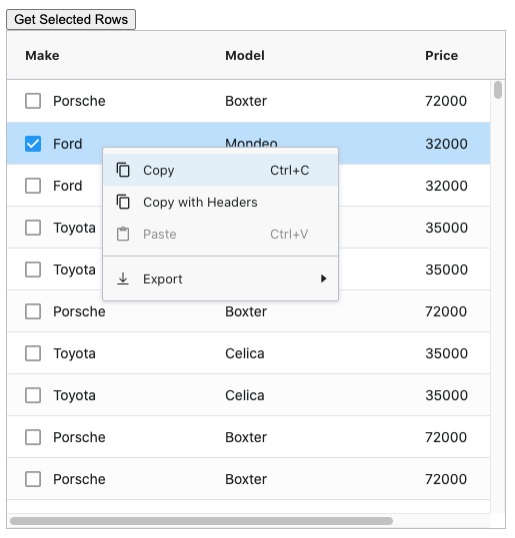
그룹화를 활성화해보자!
전체 코드
<template>
<div>
<button @click="getSelectedRows()">Get Selected Rows</button>
<ag-grid-vue style="width: 500px; height: 500px;"
class="ag-theme-alpine"
:columnDefs="columnDefs"
:rowData="rowData"
:autoGroupColumnDef="autoGroupColumnDef"
rowSelection="multiple"
@grid-ready="onGridReady">
</ag-grid-vue>
</div>
</template><script>
import { AgGridVue } from "ag-grid-vue3";
export default {
name: 'App',
data() {
return {
columnDefs: null,
rowData: null,
gridApi: null,
columnApi: null,
autoGroupColumnDef: null
}
},
components: {
AgGridVue
},
methods: {
onGridReady(params) {
this.gridApi = params.api;
this.columnApi = params.columnApi;
},
getSelectedRows() {
const selectedNodes = this.gridApi.getSelectedNodes();
const selectedData = selectedNodes.map(node => node.data);
const selectedDataStringPresentation = selectedData.map(node => `${node.make} ${node.model}`).join(', ');
alert(`Selected nodes: ${selectedDataStringPresentation}`);
}
},
beforeMount() {
this.columnDefs = [
{ field: 'make', rowGroup: true },
{ field: 'model' },
{ field: 'price' }
];
this.autoGroupColumnDef = {
headerName: 'Model',
field: 'model',
cellRenderer: 'agGroupCellRenderer',
cellRendererParams: {
checkbox: true
}
};
fetch('https://www.ag-grid.com/example-assets/small-row-data.json')
.then(result => result.json())
.then(rowData => this.rowData = rowData);
}
}
</script>
<style></style>살펴 보자
<template>
<div>
<button @click="getSelectedRows()">Get Selected Rows</button>
<ag-grid-vue style="width: 500px; height: 500px;"
class="ag-theme-alpine"
:columnDefs="columnDefs"
:rowData="rowData"
:autoGroupColumnDef="autoGroupColumnDef"
rowSelection="multiple"
@grid-ready="onGridReady">
</ag-grid-vue>
</div>
</template>
<script>
...
beforeMount() {
this.columnDefs = [
{ field: 'make', rowGroup: true },
{ field: 'model' },
{ field: 'price' }
];
this.autoGroupColumnDef = {
headerName: 'Model',
field: 'model',
cellRenderer: 'agGroupCellRenderer',
cellRendererParams: {
checkbox: true
}
};
...
}
...
</script>autoGroupColumnDef속성을 추가하고, columnDefs에 rowGroup을 update!
grid는 이제 make로 그룹화하고, model확장 시 필드 값을 나열함.
groupSelectionChildren 속성은 그룹의 모든 항목을 선택/선택 해제하는 group-level checkbox를 추가함.
autoGroupColumnDef를 사용하여 columnDefs에서 checkboxSelection을 삭제함.
📘 참고
https://www.ag-grid.com/vue-data-grid/vue3/